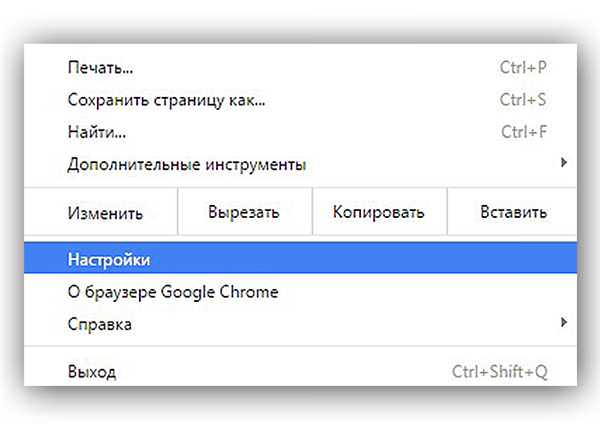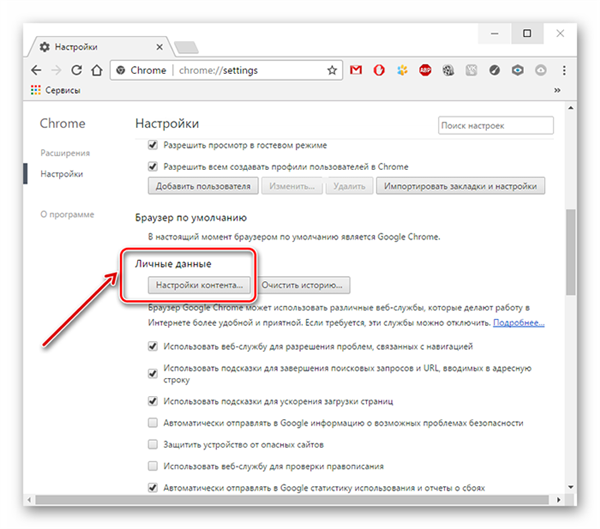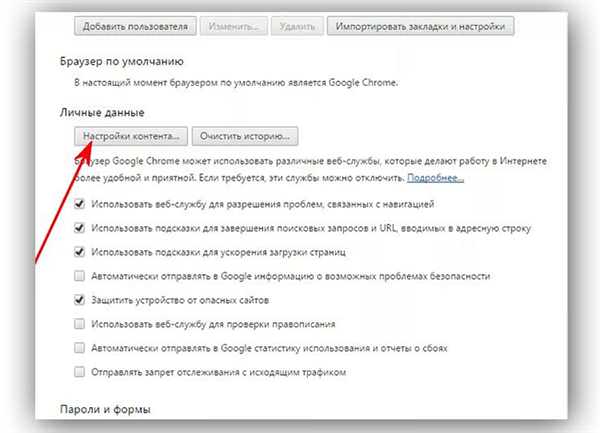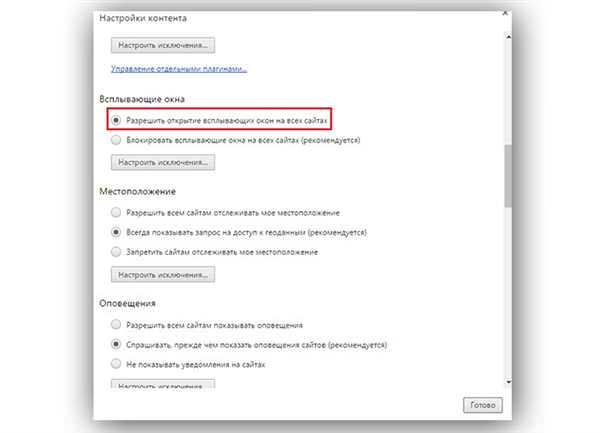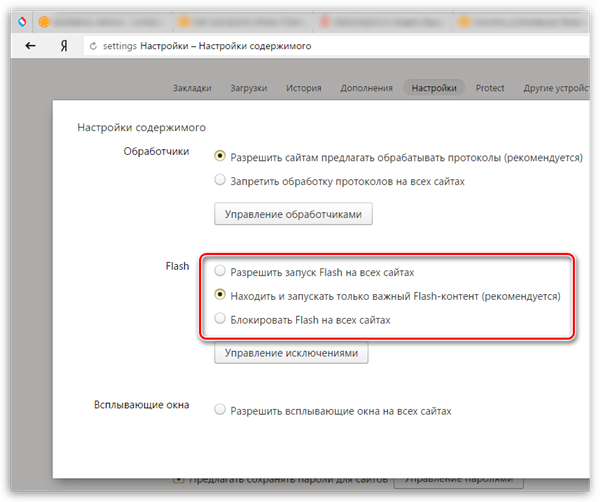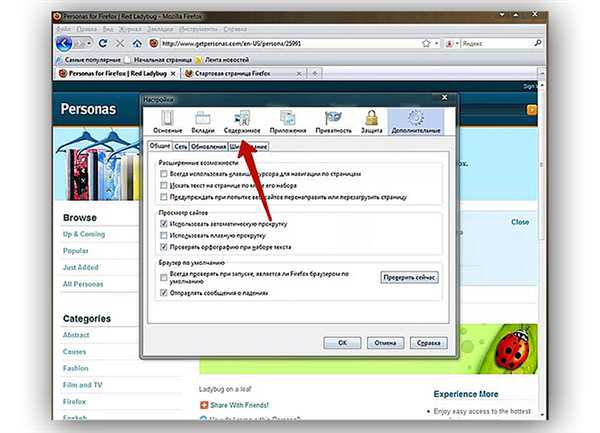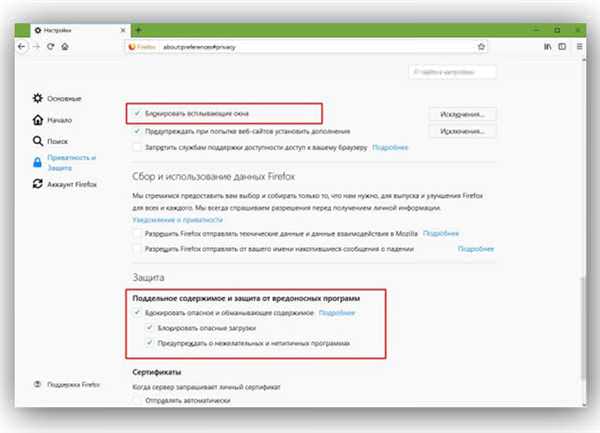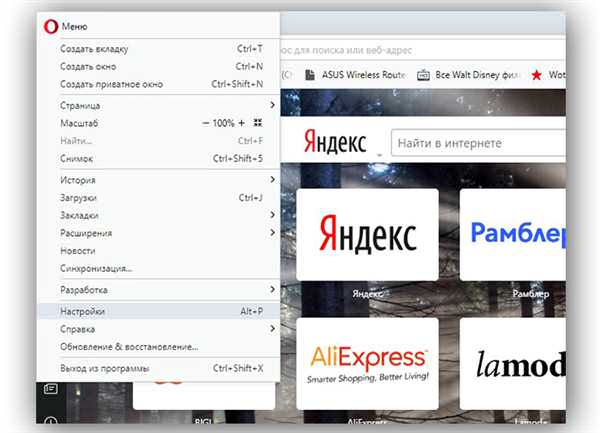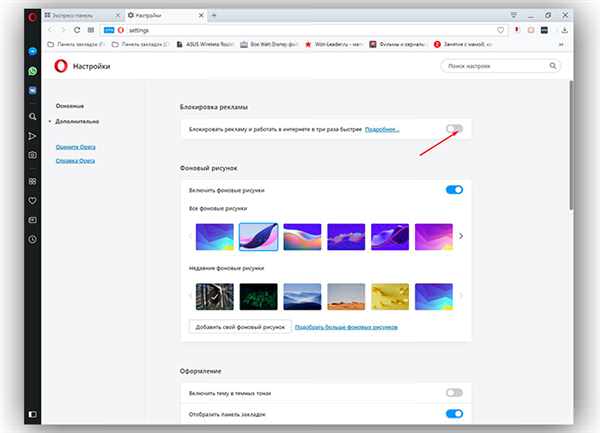Прості способи боротьби
Існує кілька способів розправи з небажаними оповіщеннями. Кожен з них ефективний по-своєму.
Варіанти усунення реклами:
- відключення банерів прямо в настройках браузера. Будь-який браузер надає можливість позбутися від більшості спливаючих роликів;
- розширення. Якщо вбудований фільтр пропускає деякі небажані вікна, його можна «апгрейдити», встановивши додатковий блокувальник у вигляді плагіна;
- спеціальний софт. Програми, що захищають одним махом весь комп’ютер. Незалежно від використовуваного браузера, утиліта буде блокувати з’являються афіші;
- блокуючі браузери. Існують оглядачі, що повністю виключають перегляд проплаченого рекламодавцем контенту.
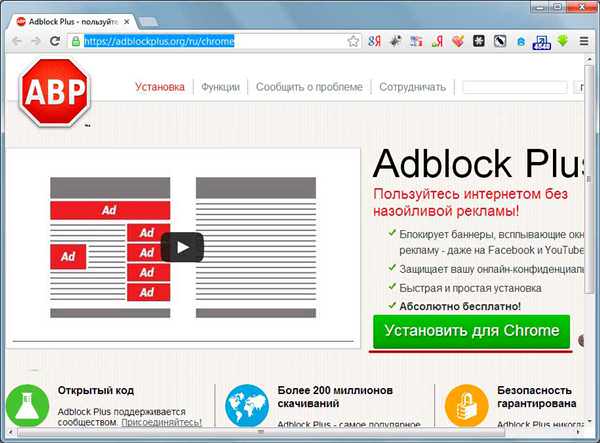
Програма Adblock для блокування реклами
Передбачена захист
Найпростішим способом позбутися від прохань зіграти в казино можна вважати активацію вбудованого фільтра. У кожного браузера шлях до цього меню свій.
Гугл Хром
Виробники цього софта подбали про своїх користувачів. Тим залишилося пройти в меню налаштувань і знайти відповідний пункт.
- У правому верхньому куті браузерного вікна знаходимо опції і проходимо по ньому. Переходимо до підпункту «Налаштування».

Переходимо до підпункту «Налаштування»
- Далі шукаємо пункт «Додаткові параметри». Шукана функція знаходиться у вкладці «Особисті дані».

Вибираємо пункт «Додаткові параметри»
- Знаходимо цей підпункт та переходимо до «Налаштування контенту».

Переходимо до «Налаштування вмісту»
- У цьому меню є галочка навпроти «Спливаючих вікон». Забороняємо показ банерів і зберігаємо зміни.

Ставимо галочку «Дозволити відкриття спливаючих вікон»
- Щоб нові налаштування вступили в силу, досить перезапустити браузер.
Яндекс.Браузер
Російськомовний браузер не залишив своїх шанувальників в біді і теж передбачив можливість позбутися від реклами.
Шлях до цієї функції лежить через основні параметри програми.
- Заходимо в меню опцій, значок якого знаходиться у верхньому правому куті вікна.

Заходимо в меню опцій
- В підменю «Особисті дані» — «Налаштування вмісту» — відшукуємо рядок з важливим флеш-контентом. Ставимо позначку і перезапускаємо браузер, не забувши зберегти внесені налаштування.

В підменю «Особисті дані» — «Налаштування вмісту вибираємо рекомендований
Мозілла
Лисячий браузер не залишився в стороні від проблеми. Солідарно з іншими браузерами, творці Firefox розташували значок налаштування в правому верхньому кутку. Туди вирушаємо.
- При переході в налаштування з’явиться вікно опцій, де віднаходимо підпункт з назвою «Зміст».

Натискаємо на підпункт «Вміст»
- Там знаходимо ставимо галочку, що забороняє показувати раптову рекламу, і зберігаємо змінені настройки.

Знаходимо ставимо галочку, що забороняє показувати раптову рекламу і зберігаємо змінені налаштування
Після перезапуску Мозілли перегляд сторінок стане приємніше.
Опера
Динозавр інтернет-серфінгу відзначився і розташував меню налаштувань у верхньому лівому кутку.
- Клікаємо по ньому, вибираючи в випадаючому меню виберіть пункт «Налаштування».

Вибираємо «Налаштування»
- У діалоговому вікні шукаємо розділ «Веб-сайти» (іноді просто «Сайти»), в якому знаходиться функція блокування спливаючих вікон, пересуваємо скрол і зберігаємо зміни.

У функції блокування спливаючих вікон, пересуваємо скрол і зберігаємо зміни
Перезапускаємо браузер.